
时间:2021-06-08 23:26:04 来源:www.win10xitong.com 作者:win10
win10系统已经发布很久了,已经还算是比较稳定了,但还是有用户碰到了Win10系统利用注册表中查找或修改删除本机网络名称的问题,估计还会有更多的网友以后也会遇到Win10系统利用注册表中查找或修改删除本机网络名称的问题,所以今天我们先来分析分析,那我们可不可以自己独立解决呢?可以一步步的采取下面这个流程:1.在运行对话框中输入:regedit 命令,点击确定或者回车,打开注册表编辑器;2.复制 \HKEY_LOCAL_MACHINE\SOFTWARE\Microsoft\Windows NT\CurrentVersion\NetworkList\Profiles\注册表路径到注册表编辑器窗口的地址栏中即可很简单的搞定了。下面我们一起来看下详细的Win10系统利用注册表中查找或修改删除本机网络名称的解决方式。
具体步骤如下:
1.在运行对话框中输入regedit命令,点击确定或回车,打开注册表编辑器;
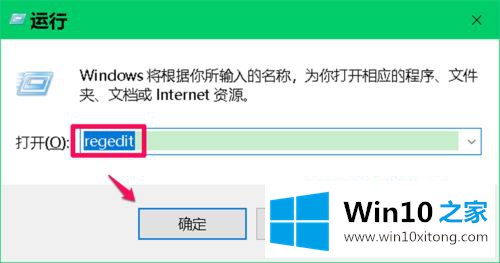
2.将\ HKEY _本地_机器\软件\微软\ Windows NT \当前版本\网络列表\配置文件\注册表路径复制到注册表编辑器窗口的地址栏;
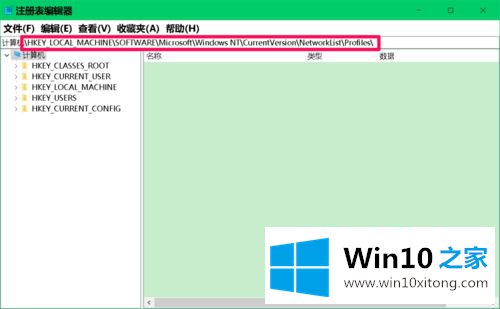
3.注册表路径粘贴到注册表编辑器窗口的地址后,我们按键盘上的回车键快速定位配置文件;
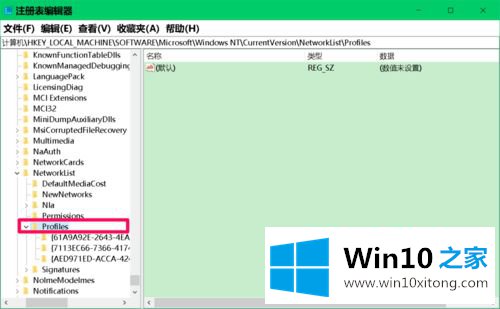
4.在配置文件关键项的扩展项中,我们可以看到:
{ 61 a9 a92e-2643-4ea 3-b4b 7-2f 0b 32489 ABC }(无线局域网)
{ 7113 EC66-7366-4174-B489-9D5E 66 F3 D8B 7 }(网络以太网)
{ aed 971 ed-acca-4244-ad5d-aff 242118617 }(宽带连接)
三个子项目,每个代表一个已连接的网络。
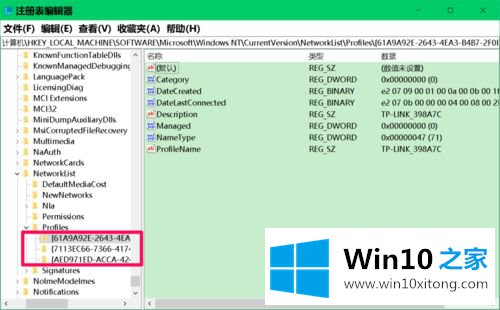
5.无线局域网、网络以太网和宽带连接的名称可以在控制面板\网络互联网网络连接中找到。
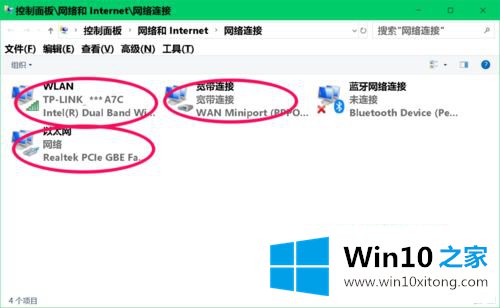
6.查找网络名称:
我们点击:{ 61 a9 a92e-2643-4e a3-b4b 7-2f 0b 32489 ABC },然后点击:ProfileName字符串值(profile name),及其数字数据TP-LINK_***A7C,即本机的WLAN名称。
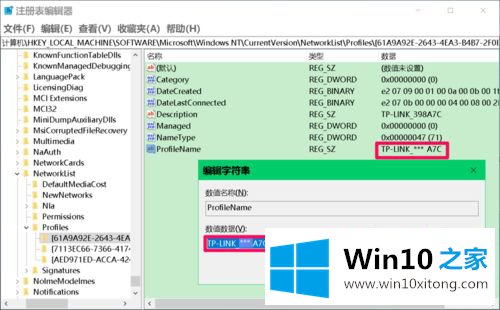
7.修改网络名称:
如果需要修改网络名称(不能私自修改,但必须得到网络提供商的许可),我们可以在{ 61 a9 a92e-2643-4e a3-b4b 7-2f 0 b 32489 ABC }的相应右窗口中点击ProfileName字符串值(profile name),修改其数值数据,如WA-LIXS_6977A8C。
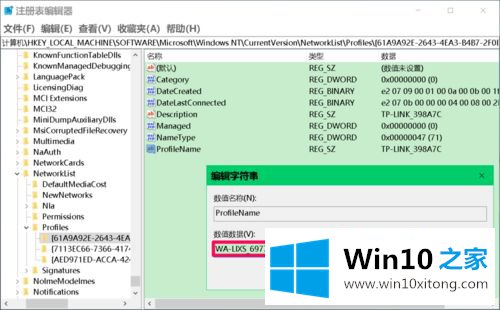
8.删除网络名称:
如果需要删除网络名称,右键单击{ 61 a9 a92e-2643-4e a3-b4b 7-2f 0 b 32489 ABC },在右键菜单中单击删除,删除{ 61 a9 a92e-2643-4e a3-b4b 7-2f 0 b 32489 ABC }的网络名称。

以上是Win10系统在注册表中查找或修改删除本地网络名称的技巧。有需要的用户可以按照上述方法操作,希望对大家有帮助。
以上的全部内容就是说的关于Win10系统利用注册表中查找或修改删除本机网络名称的解决方式,还没有解决的网友们可以给小编留言,小编会帮助你们处理这个问题的。